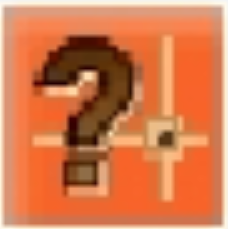80种CAD常见问题解决方法
来源:互联网 | 编辑:啤酒 | 时间:2013-03-18 17:36:11 | 阅读:16777215
1.【Ctrl键无效之解决办法】
有时我们会碰到这样的问题
例如CTRL+C(复制),,CTRL+V(粘贴)CTRL+A(全选)等一系列和CTRL键有关的命令都会失效
这时你只需到OP选项里调一下
操作:OP(选项)-----用户系统配置------WINDOWS标准加速键(打上勾)
WINDOWS 标准加速键打上勾后,和CTRL键有关的命令则有效,反之失灵
2.【填充无效时之解决办法】
有的时候填充时会填充不出来
除了系统变量需要考虑外
还需要去OP选项里检查一下
OP---------呈现-----------应用实体填充(打上勾)
3.【CTrl+N无效时之解决办法】
众所周知CTRL+N是新建命令
但有时候CTRL+N则出现选择面板
这时只需到OP选项里调下设置
操作:
OP(选项)------系统-------右侧有一个启动(A呈现启动对话框B不呈现启动对话框)
选择A则新建命令有效,反则无效
4.【CAD命令三键还原】
假如CAD里的系统变量被人无意更改
或一些参数被人有意调整了怎么办
这时不需重装,也不需要一个一个的改
操作:
OP选项-----配置-----重置
就行恢复
但恢复后,有些选项还需要一些调整,例如十字光标的大小等~
5.【鼠标中键不好用怎么办呀】
正常情况下
CAD的滚轮可用来放大和缩小,,,还有就是平移(按住)
但有的时候,按住滚轮时,不是平移,而是出下一个菜单,很烦人
这时只需调下系统变量mbuttonpan就行
初始值: 1
0 支持菜单 (.mnu) 文件定义的动作
1 当按住并拖动按钮或滑轮时,支持平移操
6.【命令行中的模型,布局不见是的解决办法】
op----选项------呈现---------呈现布局和模型选项卡(打上勾就行)
7.【加选无效时之解决办法】
AD正确的设置应该是能够连续选择多个物体
但有的时候,连续选择物体会失效,只能选择最后一次所选中的物体
这时能够如下解决
进入OP(选项)---------选择-----------SHIFT键添加到选择集(把勾去掉)
用SHIFT键添加到选择集“去掉勾”后则加选有效
反之加选无效
★命令:PICKADD 值 :0/1
8.【图形里的圆不圆了咋办呀】
经常做图的人都会有这样的体会
所画的圆都不圆了,
当然,学过素描的人都知道,圆是有很多折线组合而成
这里就不多说了
一个命令搞定它
命令:RE~就行
9.【图形窗口中呈现滚动条】
也许有人还用无滚轮的鼠标,那么这时滚动条也许还有点作用(假如平移不太会用)
op----呈现------图形窗口中呈现滚动条就行
10.【保存的格式】
OP----打开和保存----另存为2000格式
为什么要存2000格式呢
因为CAD版本只向下兼容
这样用2002 2004 2006都能够打开了
方便操作
11.【假如想下次打印的线型和这次的一样怎么办】
换言之.【怎样保存打印列表】
op选项-----打印------添加打印列表
但在这之前,你得自己建立一个属于自己的例表
表告诉我你不会建
12.【假如在标题栏呈现路径不全怎么办】
op选项---------打开和保存----------在标题栏中呈现完整路径(勾选 )就行
13.【目标捕捉(OSNAP)有用吗】?
答:用处很大。尤其绘制精度要求较高的机械图样时,目标捕捉是精确定点的最佳工具。Autodesk公司对此也是非常重视,每次版本
升级,目标捕捉的功能都有很大提高。切忌用光标线直接定点,这样的点不也许很准确。
14.【为什么绘制的剖面线或尺寸标注线不是连续线型】?
答:AutoCAD绘制的剖面线、尺寸标注都能够具有线型属性。假如当前的线型不是连续线型,那么绘制的剖面线和尺寸标注就不会是
连续线。
15.【怎样减少文件大小】?
答:在图形完稿后,执行清理(PURGE)命令,清理掉多余的数据,如无用的块、没有实体的图层,未用的线型、字体、尺寸样式等,能够有效减少文件大小。一般彻底清理需要PURGE二到三次。
-purge,前面加个减号,清理的会更彻底些,哈,我还没试呢,你先试下
★补充:
方法二:用WBLOCK命令。
把需要传送的图形用WBLOCK命令以块的方式产生新的图形文件,把新生成的图形文件作为传送或存档用。目前为止,这是笔者发现的最有效的“减肥”方法。现简明示例如下:
命令: wblock
(在弹出的对话框中输入文件名及文件存放位置,由于非常简单,故在此省略对话框图形)
定义的名字: (直接回车)
给一个基点:(任选一点)
选择物体: (选择完毕后回车)
这样就在你指定的文件夹中生成了一个新的图形文件。
笔者对自己的DWG文件用两种方法精简并对比效果发现,精简后的文件大小相差几乎在5K以内!(我也是刚看完别人的贴,哈哈,我还没试呢,就急着发上来,我们一起试试去,哦耶~)
16.【怎样将自主保存的图形复原】?
答:AutoCAD将自主保存的图形存放到AUTO.SV$或AUTO?.SV$文件中,找到该文件将其改名为图形文件就行在AutoCAD中打开。
一般该文件存放在WINDOWS的临时目录,如C:\\WINDOWS\\TEMP。
补充:
默认状态下*.sv$文件的存放位置:win9x:一般该文件存放在WINDOWS的临时目录,如C:\\WINDOWS\\TEMP;winnt/2000/xp:
开始菜单->运行,输入%temp%,(有也许%tmp%也行),确定
17.【为什么不能呈现汉字?或输入的汉字变成了问号】?
答:原因也许是:
1. 对应的字型没有使用汉字字体,如HZTXT.SHX等;
2. 当前系统中没有汉字字体形文件;应将所用到的形文件复制到AutoCAD的字体目录中(一般为...\\FONTS\\);
3. 对于某些符号,如希腊字母等,同样必须使用对应的字体形文件,否则会呈现成?号。
假如找不到错误的字体是什么,或者你眼神不太好,性子有点急,那么你从新设置正确字体及大小,,从新写一个,然后用小刷子点
新输入的字体去刷错误的字体
就行咯~~
注:(系统是有一些自带的字体
但有的时候由于错误操作,或等等一些外界因素而导致汉字字体丢失
这样会给你带来很大的不便
这时你去别人的电脑中考一些字体过来就OK了 )
18.【为什么输入的文字高度无法改变】?
答:使用的字型的高度值不为0时,用DTEXT命令书写文本时都不提示输入高度,这样写出来的文本高度是不变的,包括使用该字型进行的尺寸标注。
19.【为什么有些图形能呈现,却打印不出来】?
答:假如图形绘制在AutoCAD自主产生的图层(DEFPOINTS、ASHADE等)上,就会出现这种情况。应避免在这些层
知道不
嘻嘻
20.【DWG文件破坏了咋办呀】
答:文件---绘图实用程序---修复.选中你要修复的文件.
此方法百分之50有效
有人也会用recover
介意不过.假如你有设自主保存.在某些情况下.
例如.停电后.电脑有UPS的情况.还要做事的话.建议马上手动备份后再做事.不然有时候.会自主保存的时候.一下没电了.那就完了.就不能修复了.因为只保存了一半就关机了.千万注意哦.不信你试试.因为我遇到过这样的事
你可能感兴趣的内容
-

- Fireworks动图制作教程
- 这篇教程是飞翔铭月的朋友分享用Fireworks简单制作闪动的图片方法,教程制作出来的图片非常漂亮,难度不是很大,很值得大家学习,推荐到52z飞翔下载,喜欢的朋友可以参考本文,一起来学习吧
-
-

- fireworks批量压缩图片教程
- fireworks 具备编辑矢量图形与位图图像的灵活性,是一款优秀的网页作图软件,下面是飞翔铭月整理的关于fireworks使用教程之如何批量压缩图片教程,快来分享吧!
-
-

- 扫描全能王将图片变成文字方法教程
- 扫描全能王怎么将图片变成文字?很多小伙伴们都还不知道,下面52z飞翔下载小编为大家整理了扫描全能王将图片变成文字方法教程,一起来看看吧。
-
-

- CAD看图软件添加文字教程分享
- 我们在用到CAD的时候,经常要给图纸添加标注文字等信息,这样不仅帮助我们记忆,还能帮助我们找出问题,那么CAD看图软件中怎么添加文字?接下来52z飞翔小编为大家带来CAD看图软件添加文字教程分享,还不清楚具体操作的朋友一起来了解一下吧!
-
-

- CAD看图软件添加图片教程分享
- CAD看图大师怎么添加图片?CAD看图大师是我们在绘制图纸的时候经常会使用的一个软件,接下来52z飞翔小编为大家带来CAD看图软件添加图片教程分享,还不清楚怎么操作的朋友一起来了解一下吧!
-
-

- CAD怎么快速的插入或者创建表格 CAD快速创建表格图文教程分享
- CAD是我们在制图的时候用到的最多的一个软件,在绘制图中的时候,有可能就会用到表格,那么CAD怎么快速的插入或者创建表格呢?接下来52z飞翔小编为大家带来CAD快速创建表格图文教程分享,还不清楚的朋友一起来了解一下吧!
-
-

- Enlight修图软件怎么使用 Enlight的图片粉碎方法教程
- Enlight修图软件怎么使用:修图软件千千万万,但是,到底哪一款才最好用呢?今天,52z飞翔小编就来给大家推荐一款小编日常最爱用的修图软件:Enlight,顺便给大家分享一下Enlight的粉碎教程吧!敲敲黑板,请认真看哦~
-
-

- iphoneX iphone8购买订单图片制作教程
- iphoneX\iphone8还未上市,它最大的缺陷就已经被曝光(贵!)。网友一致评论“太贵了买不起”。想不想买一台iphone8在亲朋好友面前装逼?想不想在朋友圈中做土豪?下面就由52z飞翔小编为大家带来iphoneX\iphone8购买订单图片制作流程吧。
-
-

- 简单几步,用photoshop为你的老照片制作立体效果
- 前几天在家翻到小时候的照片,就突发奇想想给老照片做一个立体效果,我们先来看看效果图吧:
-
-

- vertus fluid mask教程 vertus fluid mask怎么用
- vertus fluid mask作为一款十分强大的Photoshop抠图插件,但是还有许多用户朋友不知道vertus fluid mask怎么用,有的朋友甚至都还没有找到vertus fluid mask汉化版,一起来看看vertus fluid mask教程吧。
-